Как да направим всички букви в главни букви "Word": начини
Вероятно най-популярната текстов редактор, която е много мощна за обработка на различни текстови документи, е програмата Microsoft Word, включена в пакета Microsoft Office. Много е важно, че Word предоставя всички необходими инструменти за форматиране на всеки текст. За различни фрагменти от един и същ текст можете да зададете почти всяка настройка: цвят, размер и вид на шрифта, визуален ефект, както и да приложите голям набор от стилове, за да подредите написаното. В тази статия ще разгледаме възможностите на тази програма, както и как да направим всички букви с главни букви в "Word" и обратно. 
Основни функции в Microsoft Word
В Word е възможно да се настрои подравняването на линиите и абзаците от абзаци по отношение на страните на страницата. Под формата на списък с маркирани или номерирани списъци можете да подредите всеки избран текст. Освен това, в "Word" е възможно да се разделят написаните в такива колони параметри и броят на които могат да се задават допълнително.
С помощта на "Word" можете да вмъквате в текста разнообразни снимки, надписи, формули, диаграми и други обекти. Можете също да използвате вградените инструменти в Word и да създадете свои собствени диаграми и чертежи. За по-удобна употреба, програмата има следните възможности за обслужване: сричкопренасяне, режим на проверка на правилното изписване на текста на документа, процеса на автоматично заместване на различни комбинации от символи с необходимите фрази или думи. Дизайнът на заглавната страница при подготовката на документа за печат може да се извърши с помощта на стандартни бланки, както и да се създаде съдържанието на заглавната страница на страницата, полетата, ориентацията и размера на страницата. В допълнение, можете да прегледате няколко страници от желания документ в даден момент преди печат.
Как се правят всички букви с главни букви "Word"
Ето малко инструкции. За да направите всички букви с главни букви в Word, трябва да изпълните няколко стъпки:
- Първо трябва да изберете отпечатания текст.
- След това отидете лента с инструменти и в раздела, наречен "Начало", кликнете върху "Регистрация".
- В този списък изберете записа "Всички главни букви".
По този начин можете да променяте главни букви на малки букви и да дадете команда за замяна на първата буква в думата с капитал и обратно. 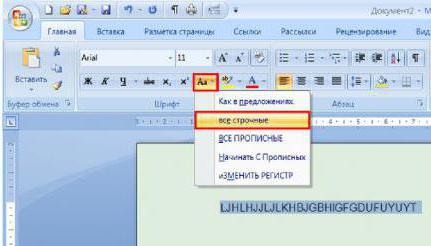
Както в Словото главни букви направете малки
Този проблем често тревожи онези хора, които не знаят как да пишат сляпо, гледайки екрана на компютър или лаптоп, а не на клавиатурата. Ако натиснете веднъж бутона Caps Lock, може да не забележите, че целият текст ще бъде написан с главни букви. Следователно, за да се правят главни букви в малки букви, трябва да направите следните стъпки:
- Първо трябва да изберете частта от текста, в която буквите трябва да са малки.
- След това отворете раздела „Начало“ и намерете секцията „Шрифт“ там.
- След това трябва да кликнете върху иконата "Аа" с левия бутон на мишката. Тази икона, в зависимост от това коя версия на Word е инсталирана на компютъра ви, може да се намира на различни места, включително в раздела Начало.
- След това трябва да натиснете клавишната комбинация Shift + F3 или да изберете раздела "Всички малки букви". Веднага след приключване на действието всички избрани думи и букви ще станат малки.

Как да направим текста с главни букви в Словото? Трябва да се помни, че иконата “Аа” е отговорна за регистъра и ако кликнете върху нея, можете да форматирате текста, както е необходимо: да промените големи букви на малки и обратно. Ако знаете това, тогава не трябва да има въпроси за това как да направите всички букви с главни букви в Word.
заключение
Така че, програмата "Microsoft Word" има наистина широка функционалност. С него можете много бързо да конвертирате малки букви в големи и обратно. Много е важно и полезно за всички потребители да изучават по-подробно и подробно всички възможни функции на този текстов редактор.